
Apple Watch xətti əsas taxıla bilən saatdan hər zamankindən daha təkmil izləmə xüsusiyyətləri ilə dolu tam hüquqlu ağıllı saata çevrildi. iPhone-lar kimi, bunların bir çoxu yeni istifadəçiləri və hətta uzun müddət istifadə edənləri sıxışdıra bilər. Bu təlimatda nextpit Apple Watch-da mənimsəməniz lazım olan ən yaxşı xüsusiyyətləri və məsləhətləri seçdi.
Sahib olduğunuz saat modelindən asılı olaraq, sadalanan məsləhətlərin və təlimatların əksəriyyəti daha yeni və köhnə Apple Watch, Watch SE və ya Watch Ultra modelləri ilə işləməlidir. Eyni zamanda, ən son watchOS 10-da işləməyinizdən asılı olmayaraq bəzi elementlər işləyir.
Camera Remote proqramından istifadə edərək Apple Watch-dan fotoşəkillər çəkin
Apple Watch-un ən əlverişli xüsusiyyətlərindən biri uzaqdan idarəetmədir. Bu, iPhone-dan istifadə edərək şəkil çəkdirərkən Saatınızı kameranın pultuna və vizörünə çevirməyə imkan verir. Bu, ştativdə quraşdırılmış iPhone ilə qrup şəkilləri çəkmək və ya səhnələr çəkmək üçün əla vasitədir. Aşağıda Camera Remote proqramına necə tez daxil olmaq olar.
- Apple Watch-un kilidini açın.
- Proqram menyusunu açmaq üçün tacı basın.
- Camera Remote proqramını axtarın və onu seçin.
- iPhone-da kameranı açın və mövzu üzrə iPhone-un vizörünü təyin edin.
- Şəkil çəkmək və ya video yazmaq üçün Apple Watch-da çəkmə düyməsini basın.
- Defolt olaraq 3s taymer ilə fotoşəkil üçün qısa basın. Video yazmaq üçün çəkilişin sonuna qədər çekim düyməsini basıb saxlayın.
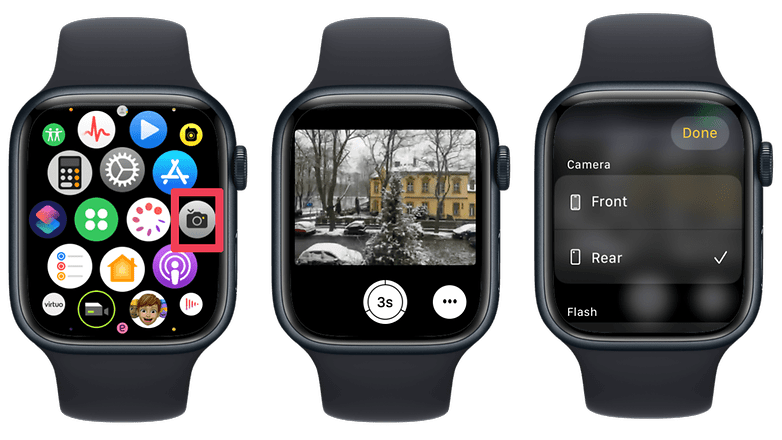
Kameranın pultu həmçinin iPhone-da ön və arxa kameralar arasında keçid edə bilər. / © növbəti pit
Apple Watch-da ekran görüntüsünü çəkin
Saatınızın üzünü və ya Apple Watch-da təqdim olunan hər hansı bir şeyi paylaşmaq istəyirsinizsə, cari saatınızın ekranını da şəkilə çəkə bilərsiniz. Üstəlik, o, demək olar ki, bütün Apple Watch modelləri ilə işləyir, hətta ən son watchOS 10-da yüklənməyənlər də. Apple Watch-da skrinşotları necə çəkmək olar.
- Apple Watch-un kilidini açın.
- Parametrlər > Ümumi > Skrinşotlar > Skrinşotları aktivləşdirməklə Saatınızda ekran görüntüsünü aktivləşdirin.
- Apple Watch-da tac və yan düyməni eyni anda basın.
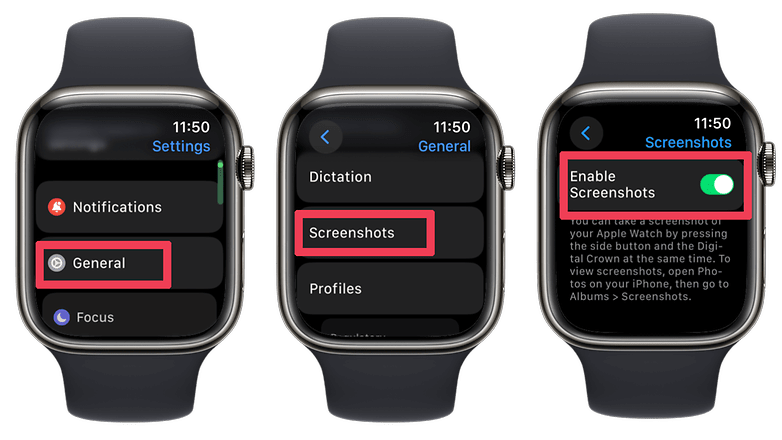
Ekran görüntüləri iPhone qalereyasına sinxronlaşdırılır. / © növbəti pit
Siz iPhone qalereyasında saxlanılan ekran görüntülərinə baxa və Skrinşotlar albomlarına keçə bilərsiniz.
Smart Stack vidjetlərindən istifadə edin
watchOS 10 Apple Watches-da Smart Stack vasitəsilə təkmilləşdirilmiş vidjetlər UI görünüşünü gətirir. Bölmə bir çox birinci tərəf proqramlarını, eləcə də istifadə əsasında avtomatik seçilən üçüncü tərəf seçimlərini dəstəkləyir, lakin o, həmçinin fərdiləşdirilə bilər. İstənilən uyğun Apple Watch-da vidcetlərdən necə istifadə etmək və idarə etmək barədə hərtərəfli bələdçi təqdim etdik.
Smart Stack vidcetlərini açmaq üçün ağıllı saatınızın kilidini açın və sonra Digital Crown düyməsini yuxarı yığın. Eyni zamanda, boş sahəyə uzun basaraq fərdiləşdirə bilərsiniz. Oradan siz vidcetləri bağlaya və ya blokdan çıxara, həmçinin başqasını əlavə edə bilərsiniz.
Dostlarınız və ailənizlə telsiz üslubunda danışın
Apple-ın saatları həmçinin telsiz funksiyasını təqlid edə bilər və Walkie-Talkie adlı proqramda təqdim olunur. Bu, FaceTime səsindən istifadə edir və istifadə etməzdən əvvəl sizdən FaceTime hesabı qurmağınızı tələb edir. Əgər siz bir-birindən ayrı və ya izdihamlısınızsa və saatınız onlayn olduğu müddətdə iPhone-unuzun yanınızda olmasını tələb etmirsinizsə, bu, kontaktlarınızla danışmaq üçün lazımlı vasitə ola bilər.
Kontaktla Walkie-Talkie proqramından istifadə etmək üçün əvvəlcə onları dəvət etməlisiniz. Daha da əhəmiyyətlisi, bu köhnə Saat modelləri ilə işləyir. Onu necə idarə edəcəyinizi öyrənmək üçün oxuyun.
- Apple Watch-da Walkie-Talkie proqramını açın və funksiyanı aktivləşdirin.
- Dəvət göndərmək üçün aşağıdakı siyahılardan kontakt seçin.
- Qəbul edildikdən sonra və onların tərəfində funksiya aktiv olduqda zəng etməyə başlaya bilərsiniz.
- Başqa kontakta zəng etmək üçün sadəcə siyahıdan onun adını seçin.
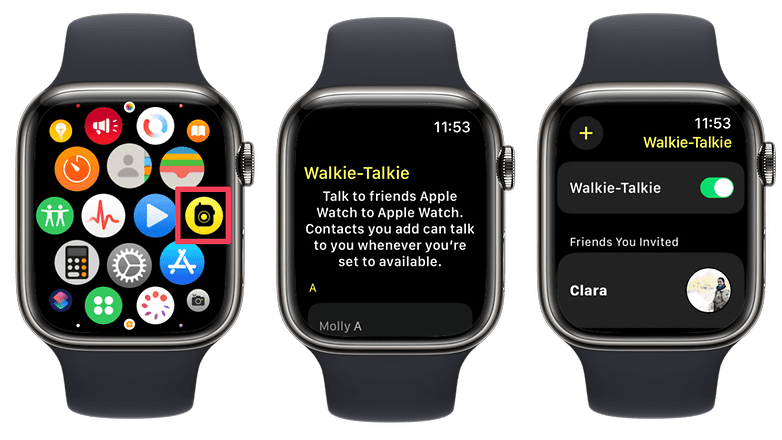
Kontakta zəng etməzdən əvvəl ilk növbədə onları dəvət etməlisiniz. / © növbəti pit
Speak və ya Taptic vasitəsilə vaxtı deyin
Əgər gözləriniz həmişə məşğuldursa, saatın üzünə baxmaqdan başqa, Apple Watch-da vaxtı təyin etməyin yolları var. Speak Time və Taptic Time adlanan iki faydalı əlçatanlıq xüsusiyyəti mövcuddur.
Müvafiq olaraq, Speak Time vaxtı ucadan oxuyur, Taptic Time isə saatın rəqəmini və dəqiqələrin birinci və ikinci rəqəmlərini ayrı-ayrılıqda saymaqla cari vaxtı təqdim edir. Onları necə aktivləşdirmək və istifadə etmək olar.
- Apple Watch-un Parametrlərinə keçin.
- Menyudan Saat seçin.
- Speak to Time və Taptic Time funksiyalarını dəyişdirin.
- Hər iki funksiyadan istifadə etmək üçün iki barmağınızla kilid ekranına və ya əsas saata basın.
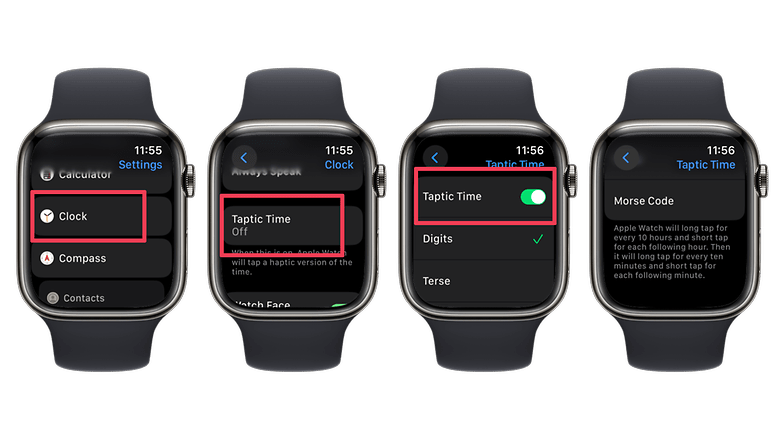
Taptik vaxt məlumatını əldə etməyin bir sıra yolları arasından seçim edə bilərsiniz. / © növbəti pit
iPhone-da güzgü saatı
Apple Watch-da digər vacib əlçatanlıq xüsusiyyəti qoşalaşmış iPhone ilə əks etdirmə dəstəyidir. Bu, saatı idarə etməyə və cihazda göstərilənlərə baxmaq imkanı verir. Bunu iPhone-dan aktivləşdirməlisiniz, bundan sonra bunu necə etmək barədə addım-addım təlimatdır.
- iPhone Parametrlərinə keçin.
- Əlçatanlıq seçin.
- Apple Watch Mirroring-i açın.
- Bölməni açın və funksiyanı aktivləşdirin.
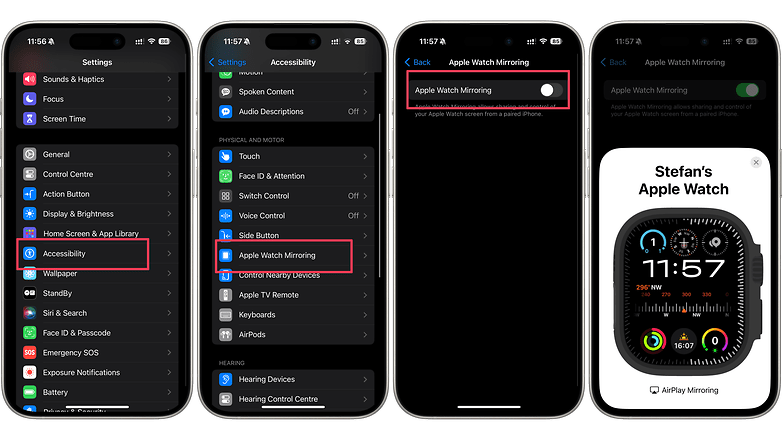
Yansıtma seçimi iOS-un Əlçatımlılıq parametrlərində gizlidir. / © növbəti pit
Orada olduqdan sonra iPhone ilə əlaqə quraraq Apple Watch-da naviqasiya edə bilərsiniz. Siz digər funksiyalar arasında Apple Watch-un saat üzünü və mürəkkəbliyini fərdiləşdirə və qısayolları və düymələri işə sala bilərsiniz.
Göndərilən mesajı ləğv edin və redaktə edin
watchOS 10-da Apple, Apple Watch-da iMessage ilə bir neçə gözəl toxunuş təqdim edir. Saatdan mesaj göndərərkən, 15 dəqiqəlik müddət ərzində göndərilən mesajı ləğv etmək və ya redaktə etmək artıq mümkündür. Mesajı necə geri qaytarmaq barədə aşağıdakı təlimatları izləyin.
- Apple Watch-da iMessage proqramını açın.
- Mesajı uzun basaraq seçin.
- Rəqəmsal Tacdan istifadə edərək aşağı diyirləyin və Göndərilən Geri Al seçimini edin.
- Alternativ olaraq, siz onu redaktə edə və yeni mesaj yarada bilərsiniz.
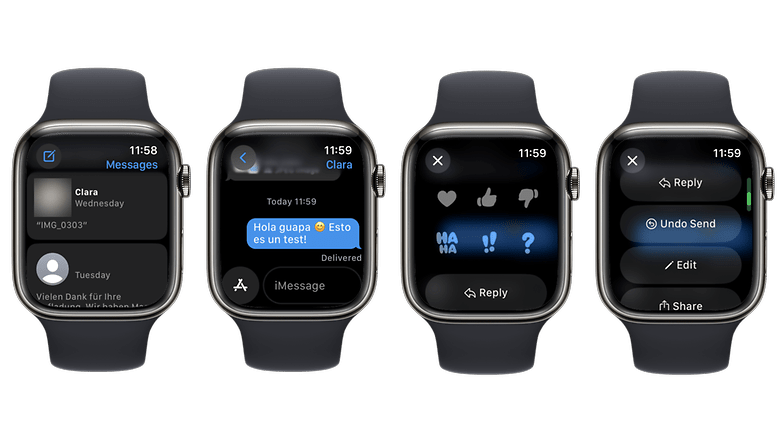
Eyni addımlar sizi mesajı “göndərməmək” və ya redaktə etmək seçimlərinə aparır / © nextpit
Nəzərə alın ki, mesajın ləğvi və ya redaktə edilməsi çatdırıldıqdan sonra 15 dəqiqədən çox olmayaraq edilməlidir.
Apple Watch-da axtarış brauzeri əlavə edin
Apple Watch həmişə bacarıqlı ağıllı saat olsa da, onun əsas çatışmazlığı Safari və ya Google Chrome kimi düzgün brauzer tətbiqinin olmamasıdır. Şükürlər olsun ki, Qısayollar və Siri vasitəsilə istənilən Apple Watch-da birbaşa internet axtarışını və ya axtarışını aktivləşdirməyin bir neçə yolu var.
Qısayollar əlavə etməklə gözdən keçirin
Apple Watch-dan istifadə edərək gözdən keçirmək üçün iPhone-da Qısayollar proqramında qısa yol yaratmalısınız. Növbəti sətirdə necə olacağını sizə xəbər verəcəyik.
- iPhone-da Qısayollar proqramına keçin.
- Yeni qısayol yaratmaq üçün + düyməsinə toxunun.
- İlk hərəkətiniz kimi URL seçin, sonra ana səhifə etmək istədiyiniz veb ünvanını yazın və ya boş buraxın.
- İkinci əməliyyat olaraq Veb görünüşünü göstər əlavə edin.
- Aşağıdakı Məlumat ikonasına klikləyin və Apple Watch-da göstərin seçiminə keçin.
Yeni qısayolunuz indi Apple Watch-da görünəcək, onu saat üzünüzün fəsadlarından birinə əlavə edə bilərsiniz. Qısayolu işə salmaq seçdiyiniz ünvanı açacaq.
Siri vasitəsilə gözdən keçirin
Biləyinizdə internetə baxmağın başqa bir yolu Siri-ni çağırmaqdır.
- Siri-dən internetdə hər hansı bir şeyi axtarmağı xahiş edin.
- Aşağıya sürüşdürün və Nəticələri göstər seçin.
- Oradan, ziyarət etmək istədiyiniz digər açar sözlər və ya URL üçün axtarış çubuğuna daxil edə bilərsiniz.
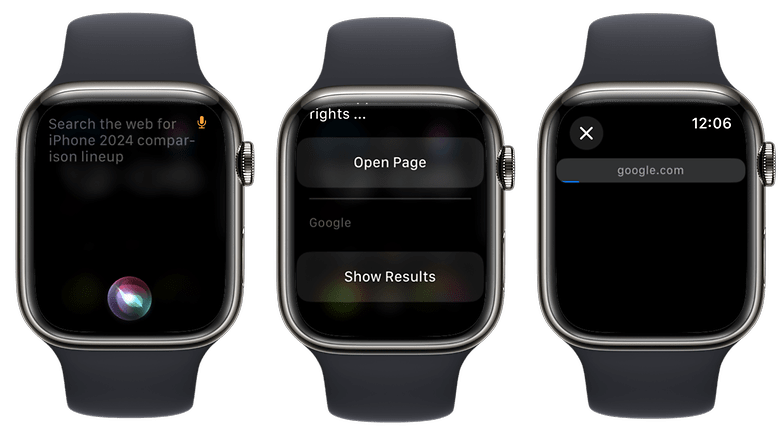
Siri istifadə edərək, Apple Watch-da barebone veb brauzerini açmaq mümkündür. / © növbəti pit
Apple Watch üçün NameDrop – Apple Watch
iOS 17-də yeni populyar xüsusiyyət NameDrop-dur ki, bu da əlaqə məlumatlarını başqa iPhone və ya Apple Watch-a yaxınlaşdırmaqla ötürmək üçün yeni üsuldur. Əslində, o, watchOS 10-da işlədiyi müddətcə bir Apple Watch ilə digər Watch arasında da dəstəkləyir.
Funksiya əvvəlcədən aktivləşdirildiyi üçün, sadəcə olaraq Apple Watch-da NameDrop-dan necə istifadə etmək barədə aşağıdakı addımları yerinə yetirməlisiniz.
- Apple Watch-da Kontaktlar proqramını açın.
- Üst sağ küncdə hesabınızı seçin və Paylaş seçin.
- Apple Watch-u başqa Saata və ya iPhone-a gətirin.
- Parlaq effektin başladığını və bitməsini görənə qədər gözləyin.
- Qəbul edən daha sonra əlaqə posterinizi və ya kartınızı qəbul edib-etməməyi seçə bilər.
Watch 9 və Watch Ultra 2 üçün iki dəfə vurun
Watch Series 9 və Watch Ultra 2 ilə debüt edilmiş eksklüziv yeni jest əsaslı idarəetmə Double Tap-dır. İstifadəçilər şəhadət və baş barmağınıza iki dəfə toxunmaqla Apple Watch-a nəzarət etmək və naviqasiya etmək üçün bundan istifadə edə bilərlər. O, zənglərə cavab verən və ya bitirən zaman, musiqinin səsləndirilməsinə nəzarət, menyularda naviqasiya və s. kimi funksiyalarla işləyir.
Xüsusiyyət bu Apple Watch modellərində defolt olaraq aktivləşdirilir, lakin Double Tap funksiyasını fərdiləşdirmək istəyirsinizsə oxumağa davam edin.
- iPhone-da Watch proqramını açın.
- Jestləri axtarın və seçin.
- Daha çox seçim görmək üçün iki dəfə toxunun.
- Buradan Playback və Smart Stack qısayolları ilə hansı hərəkəti təyin edəcəyinizi seçə bilərsiniz.
Bunlardan sizin favoritləriniz hansılardır? Apple Watch-u yüksəldə biləcək başqa təklifləriniz varmı? Və ya bəlkə bizə hansı xüsusi Apple Watch bələdçilərini görmək istədiyinizi bildirin. Bunları şərhlərdə bizimlə paylaşın, mütləq dinləyəcəyik.
